摘要:本篇教程思路是利用梦幻的CG背景做环境场景,添加小素材蝴蝶、光线投射的效果和氛围调色,合成插画效果。之前一些教程,也许太过于纠结照顾新手的原因,所以把一些步骤写得过于拖沓,导致教程太长,让人觉得好复杂的样子,所以今天我们精简了一下步骤。
最终效果:

步骤1、打开婚纱美女的素材,然后抠图,打开背景素材,把抠好的婚纱美女拖入背景中,调整好位置和大小。

步骤2、新建一个图层,图层混合模式为 【柔光】,画笔前景色设置为#94a51e,然后在婚纱上画上颜色(注意肩膀不要涂)。

步骤3、拖入蕨类的素材,放到裙子下面,添加可调整图层—曲线–创建剪贴蒙版

步骤4、选择4号画笔,前景色白色,笔刷参数
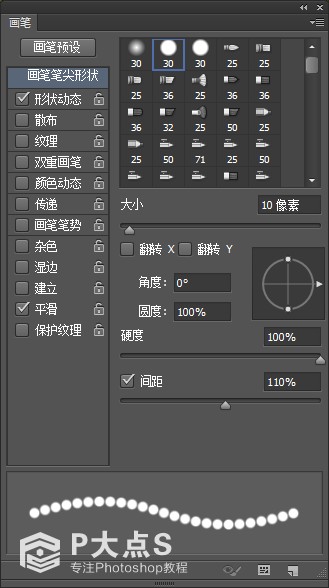
步骤5、新建一个空白图层,命名珍珠,用椭圆工具在她头上画一个椭圆,右键路径描边,去掉模拟压力,然后擦除多余的画笔。

给珍珠图层添加样式,参数如下
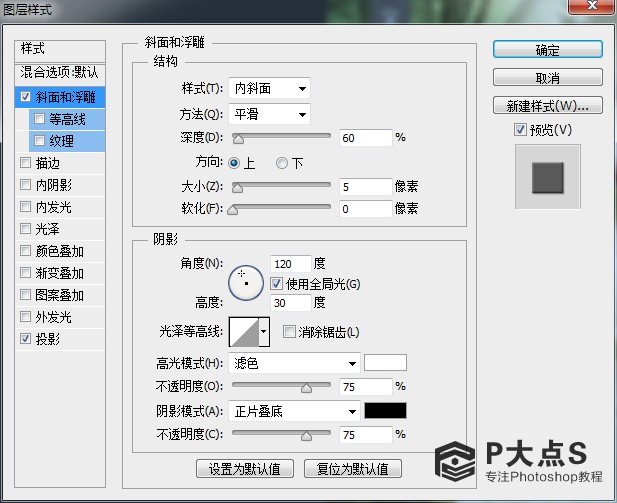
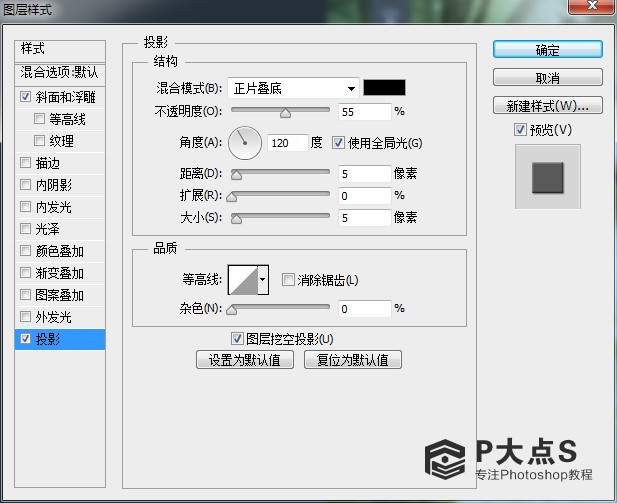
步骤6、新建一个空白图层,命名珠帘。设置画笔参数:
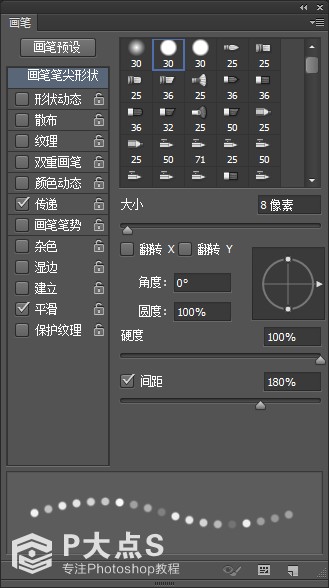
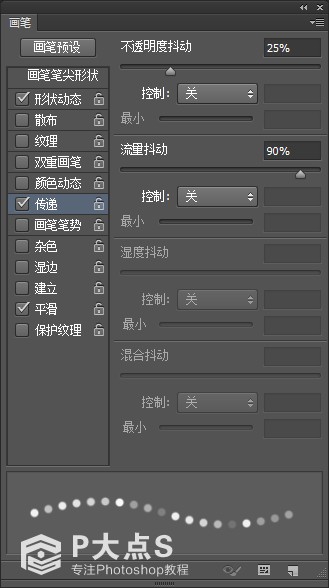
钢笔工具,在左上角画直线路径,然后描边。

步骤7、打开小野花素材,把花抠出来,拖入素材调整好大小,复制多几层出来摆在适当的位置。

给每一朵小花,添加可调整图层—曲线、色彩平衡。一定要记得转为剪切蒙板图层,把它们调一下明暗和颜色,参数这里不做多详解,曲线调暗,色彩平衡调颜色和饱和度、明暗。这里是调好之后的效果图。

步骤8、新建一个空白图层,命名光影,图层混合模式为【柔光】,用3号画笔,前景色为白色,在左右两个树丛还有上面的小野花添加光效。

步骤9、安装教程素材包里面的笔刷,在左边和右边的草丛添加两个满天星的笔刷

步骤10、组合两个图层为文件夹,添加图层样式外发光
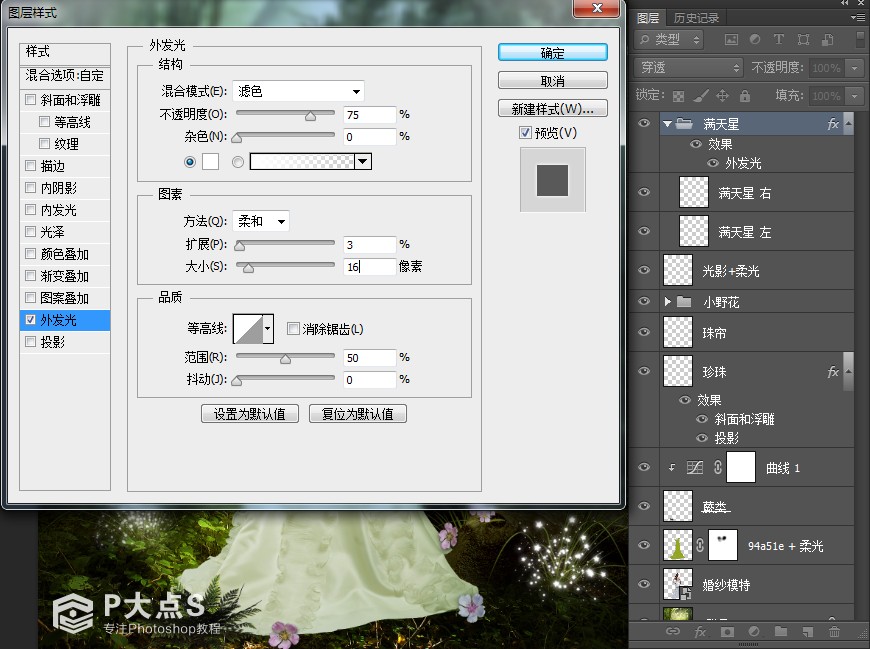
步骤11、打开蝴蝶素材,挑选合适的拖入文档中,调整好大小,和方向,满意即可。

为了方便记住每个蝴蝶位置,建议简单命名一下,给每个蝴蝶用可调整图层的曲线,调节暗度,有需要的话还可以调节颜色。

步骤12、新建一个图层,命名星光。然后用星光笔刷画两下,如果有不满意的部分可以添加蒙版修改擦除掉,调整满意后,添加外发光。
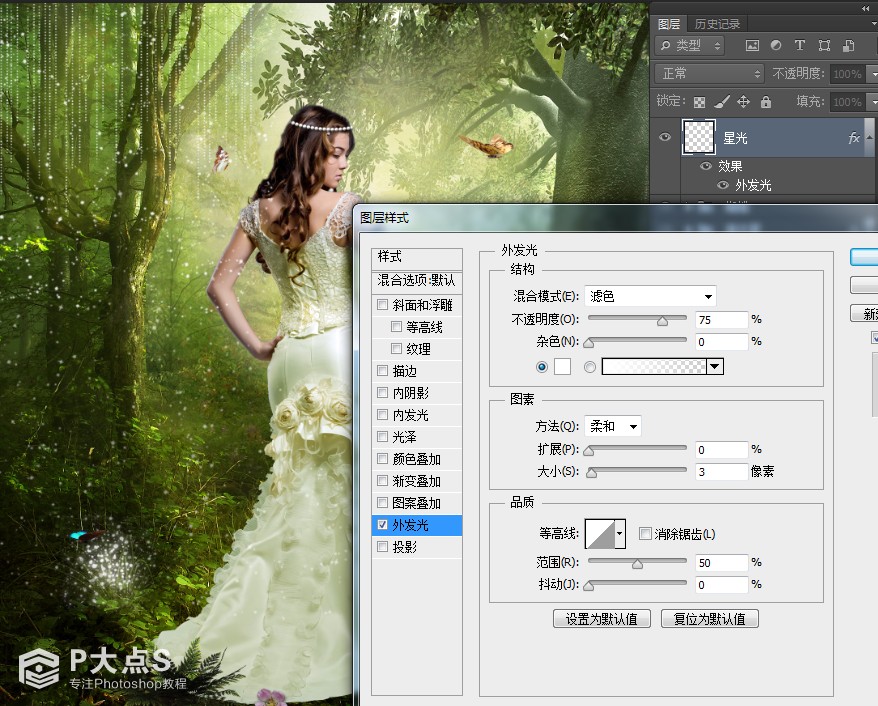
新建一个白色图层,命名 身体光照,图层混合模式【柔光】,然后添加蒙版,把蒙版填充黑色,然后用白色柔边画笔,在上面把人体上的一些反光和环境光画出来。

新建一个空白图层,命名射线光,用光线笔刷,画一个白色的射线光,然后调整大小(图层不透明度为65%),然后给光线添加蒙版,擦除婚纱美女的背部多余的光线,根据光的透视关系来擦除多余的部分。

两个图层的蒙版擦除,蒙版上的处理效果。
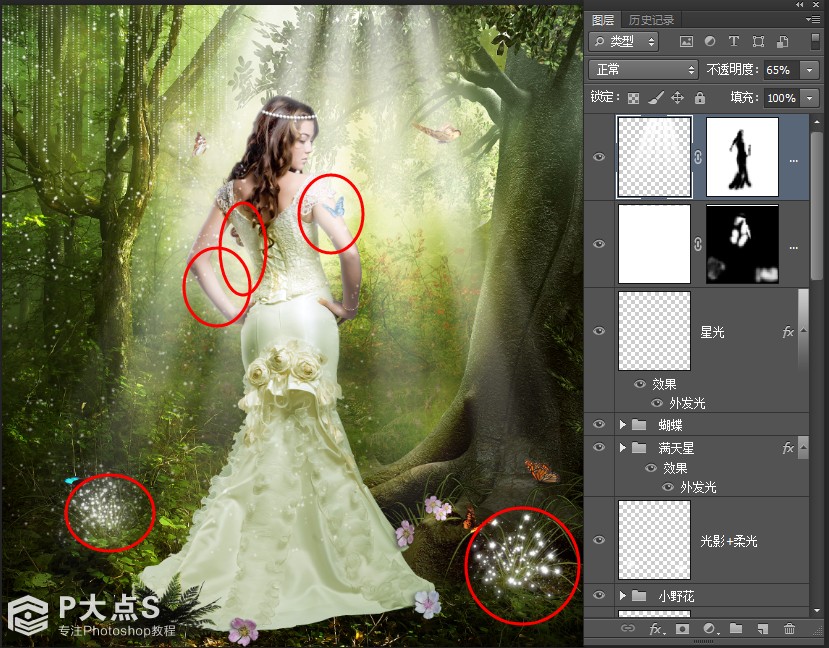
步骤13、调色,也是这个图片的主色调。添加可调整图层—色彩平衡。
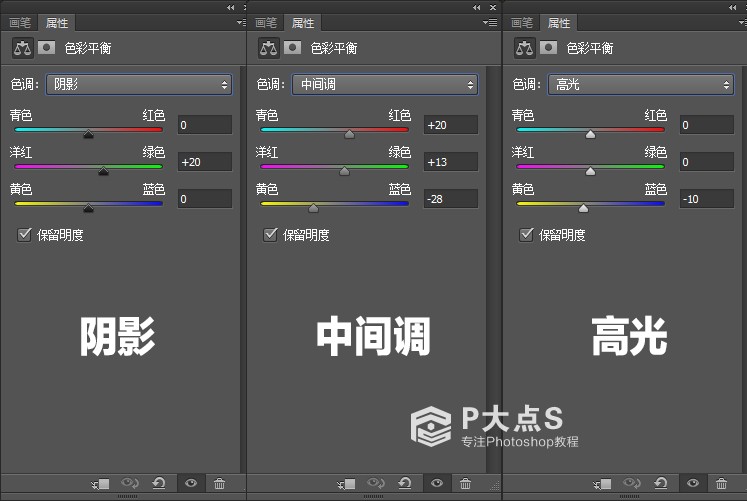
添加可调整图层—可选颜色
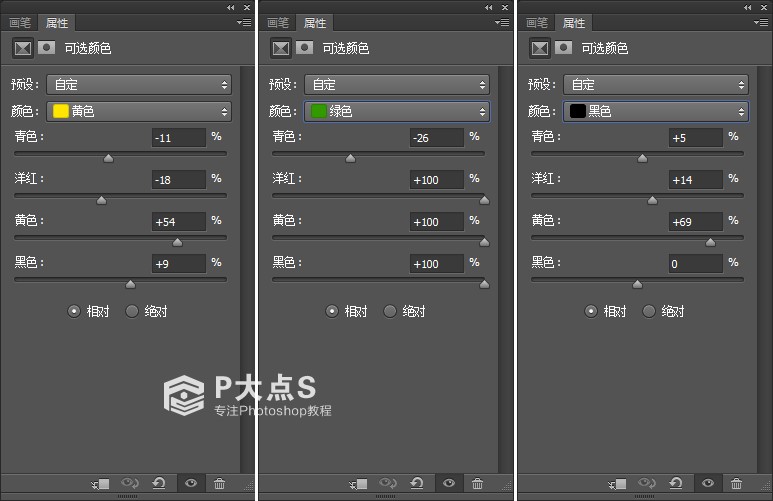
添加可调整图层—亮度对比度
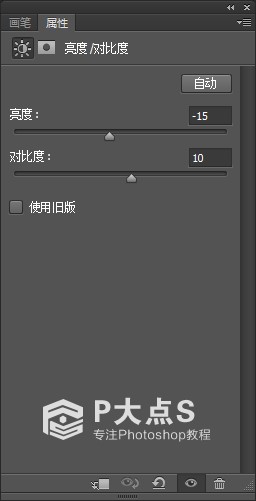
调整好之后效果:

步骤14、新建一个50%灰度的图层:菜单–图层–新建–图层
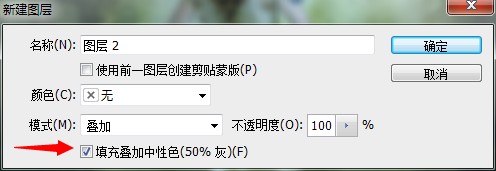
把它放到色彩平衡图层的上面,然后用3号画笔,在灰色的图层中用加深/减淡工具绘制 高光和暗角,增加画面的空间感。
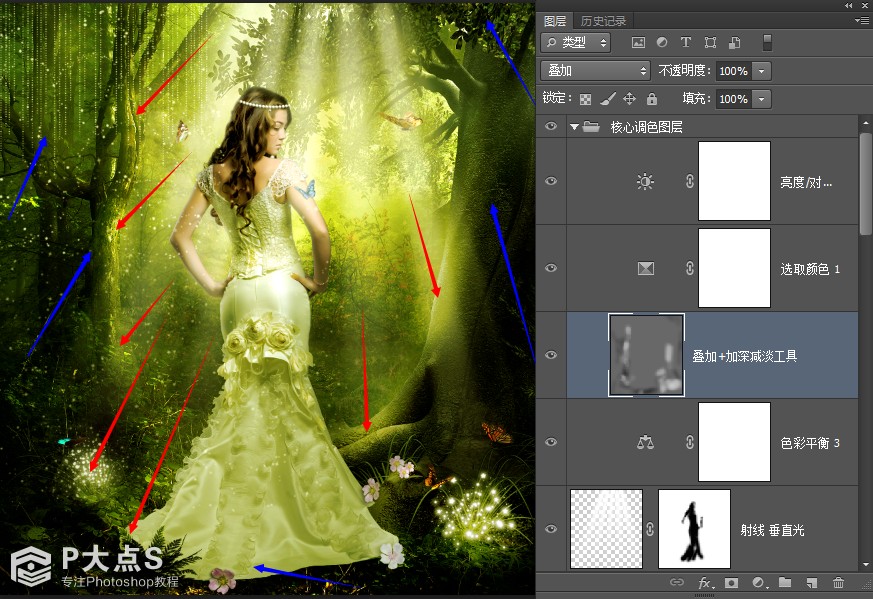
步骤15、最后检查细节,光线、颜色、明暗等没问题的话就可以出图了。

小知识须知:
《绿野仙踪》,是美国的一系列童话故事,最早出版于1990年5月17日,故事环绕奥兹国的历史,由《奥兹国的魔法师》开始,讲述了一个名为多萝茜的小女孩在奥兹国和狮子、机器人、稻草人追寻勇气、善心和智慧的历险故事。
更多合成教程:
版权说明:
本文为作者分享,翼虎网鼓励从业者分享原创内容,翼虎网不会对原创文章作任何内容编辑修改!如作者有特别标注,请按作者说明转载,如无说明,则转载此文章须经得作者同意,并请附上出处(翼虎网)及本页链接。
此外,翼虎网非常欢迎原创图文,投稿请联系翼虎网图文频道:2933280172 。
原文链接:http://www.yiihuu.com/twjc/29354.html
来源:P大点S译



